NFT Pal
NMKR Studioを使用して、レイヤリングとメタデータファイルによりNFT画像を作成できます
NFT PalはNMKR Studioに直接統合されており、NFTアートとメタデータを簡単に作成し、NMKR Studioに転送することができます。NMKR Studioにデータを送信する前に、ツール内のインスタント・プレビューですべてを正しく確認することができます。

アートとメタデータの作成
https://nmkr.nftpal.io/。「コレクションの生成」をクリックし、"「新規プロジェクトの作成」をクリックします。
レイヤー項目
レイヤーグループ
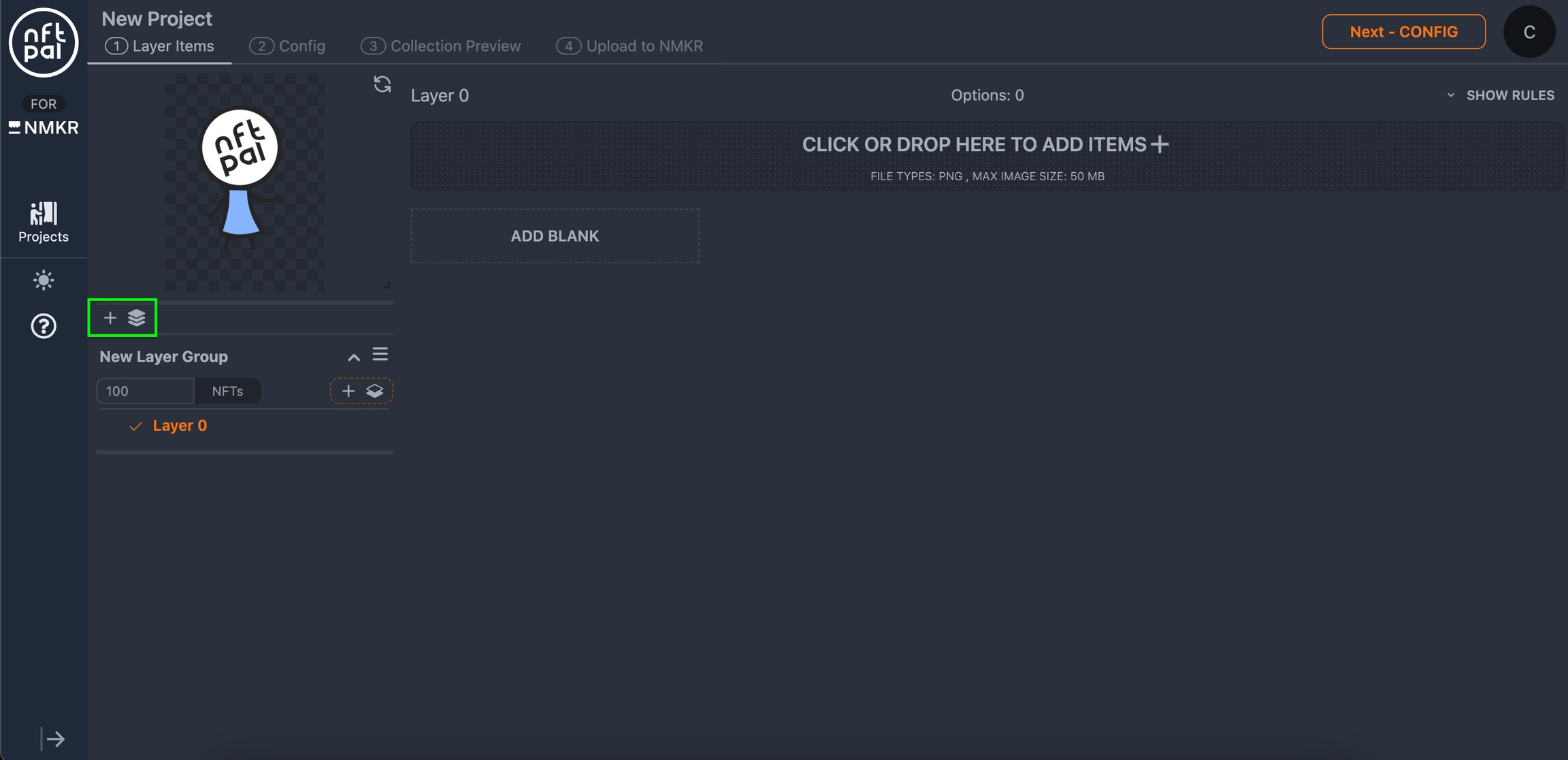
最初のステップは、レイヤーグループを作成することです。このグループには、同じグループに属するレイヤーが含まれます。
デモの例では、各キャラクターにしか属さないユニークなアイテムを持つ2つのキャラクターを見ることができます。
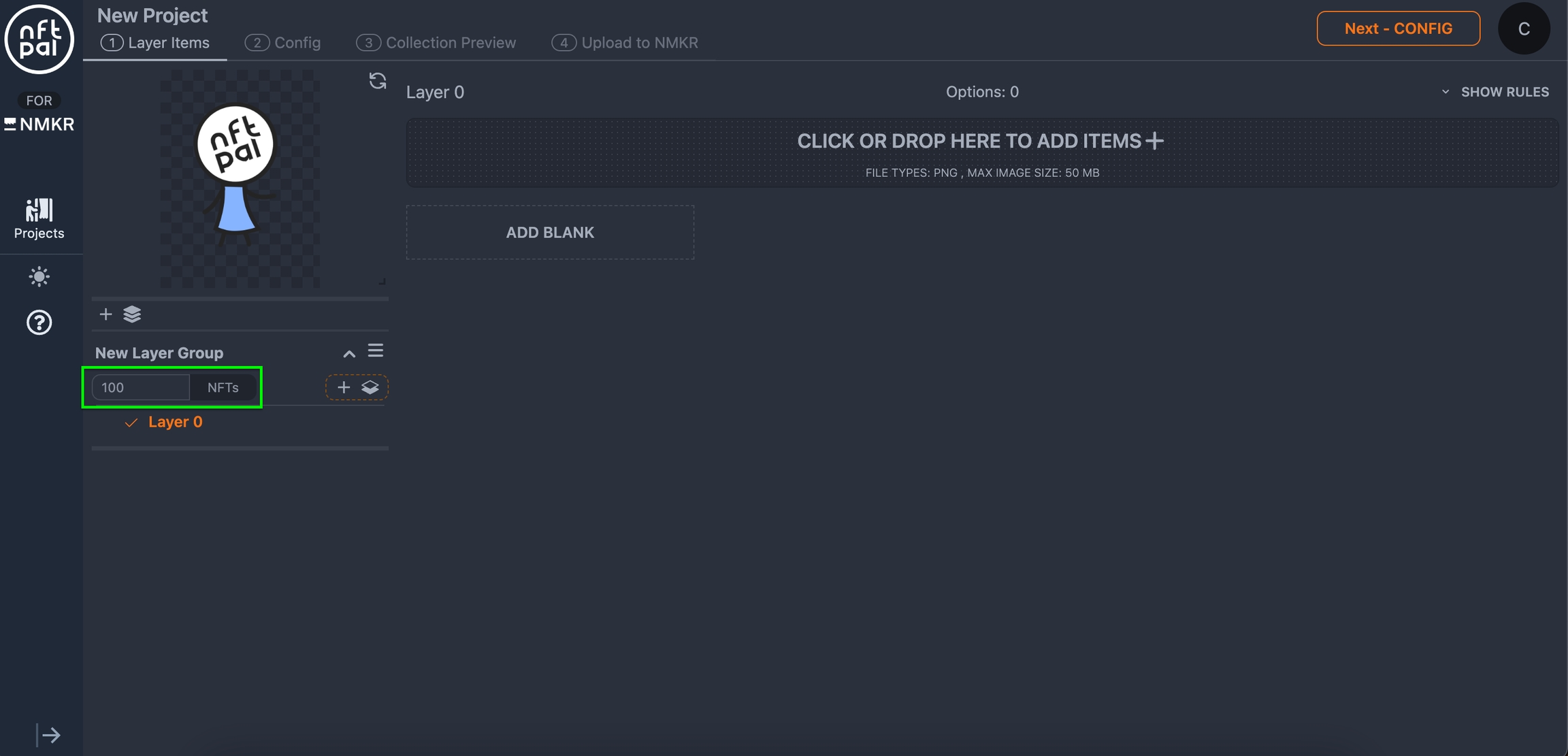
レイヤーグループのカウントを変更すると、各レイヤーグループから作成されるNFTの数が定義されます。
項目

アイテムをアイテムフィールドにドラッグ&ドロップして、レイヤグループに追加します。
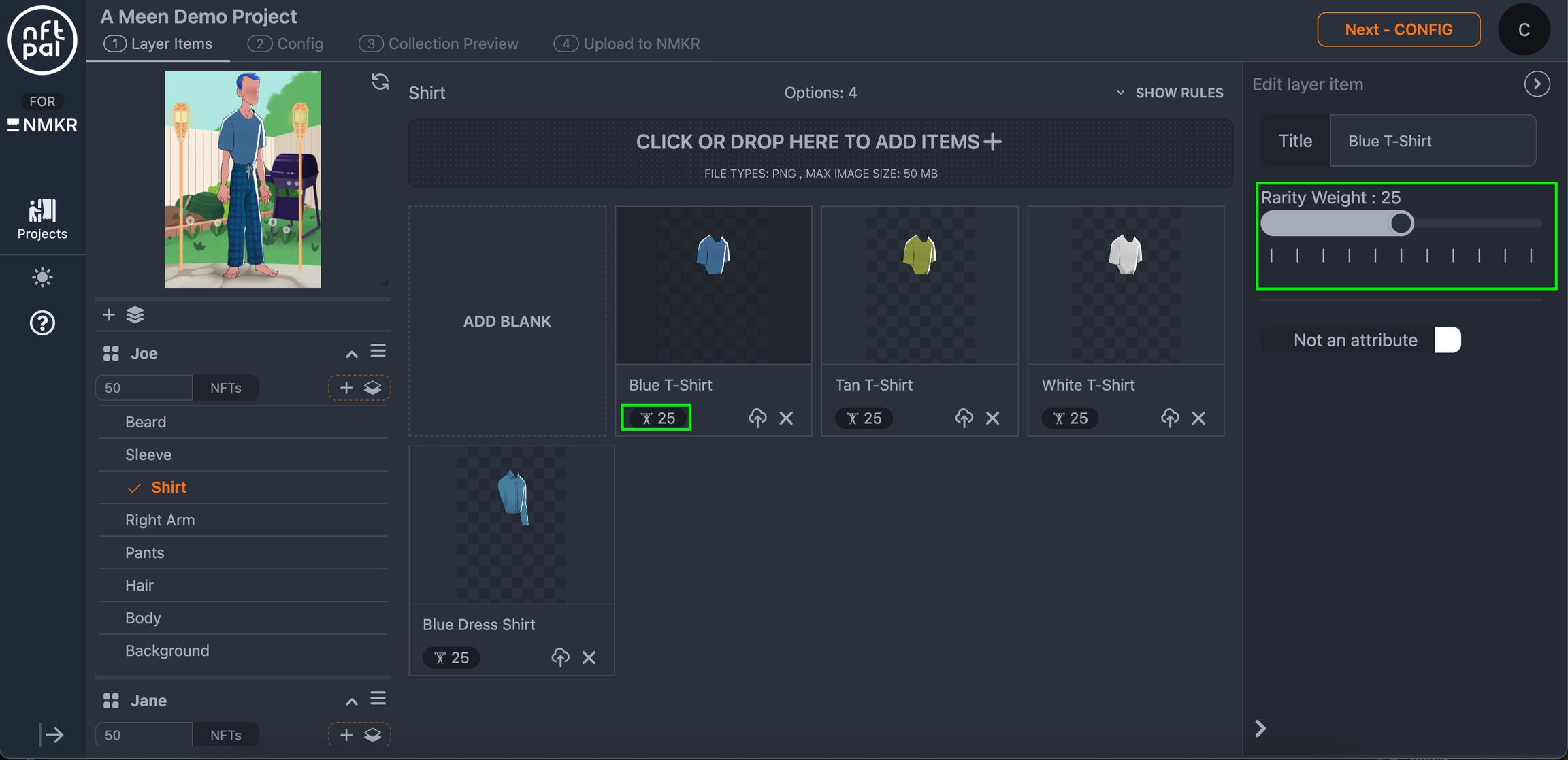
資産を選択すると、アイテムのレアリティの度合いを指定でき、レイヤグループ内でそのアイテムが使用される頻度が高いか低いかを定義できます。「属性なし」をクリックすると、この項目がメタデータに追加されなくなります。
設定
右上の 「次へ - 設定」をクリックし、次のタブに移動します。
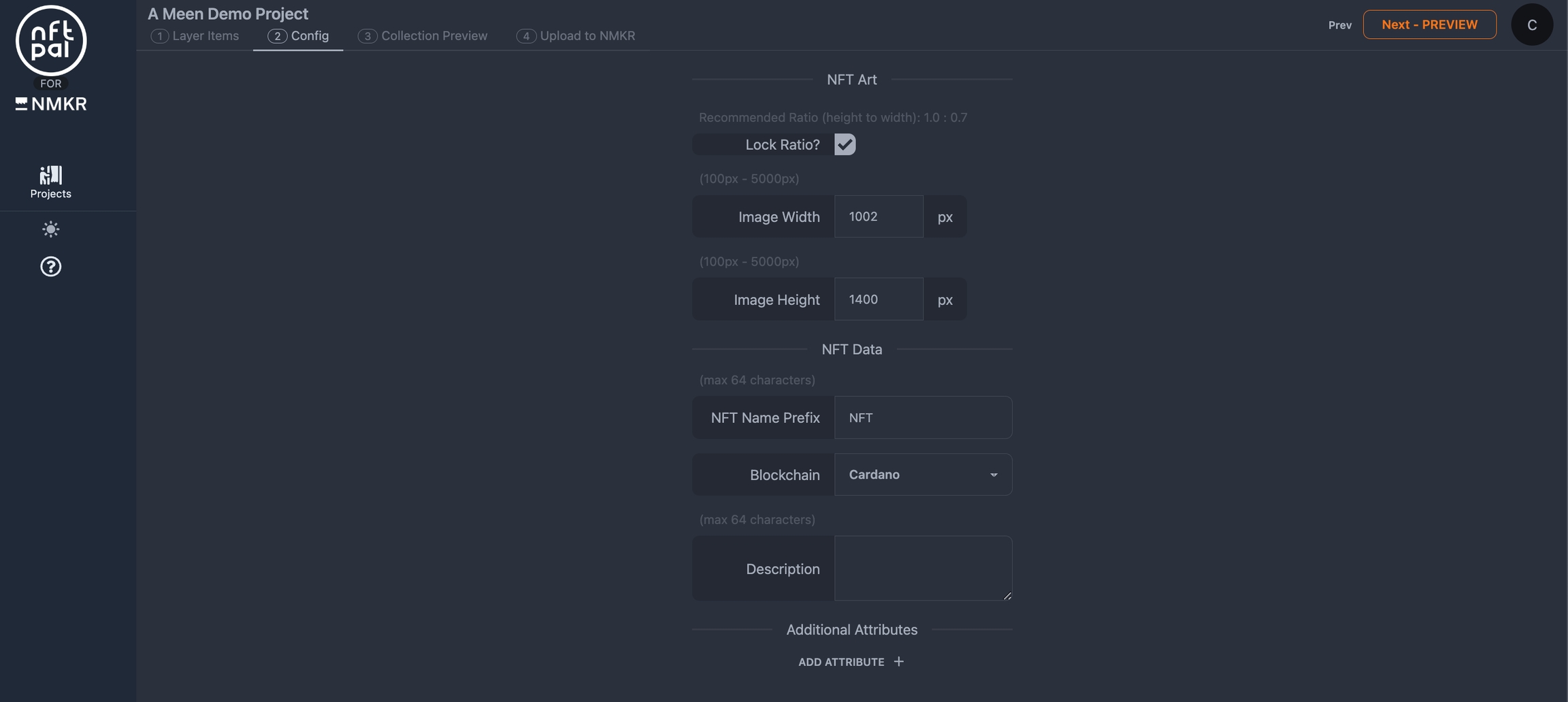
NFTアート設定
画像比率をロックまたはロック解除し、最終出力のNFTの解像度を定義します。
NFTデータ設定
NFT名の接頭辞では、各NFT名に付加される接頭辞を定義でき、説明タブではNFTプロジェクトに関する説明を記述できます。
NFT Palは、近日中に特殊文字で表示名を指定する機能を追加する予定です。
付加属性
オプションで、アイテムとは関係のない属性を追加することもできます。
コレクションのプレビュー
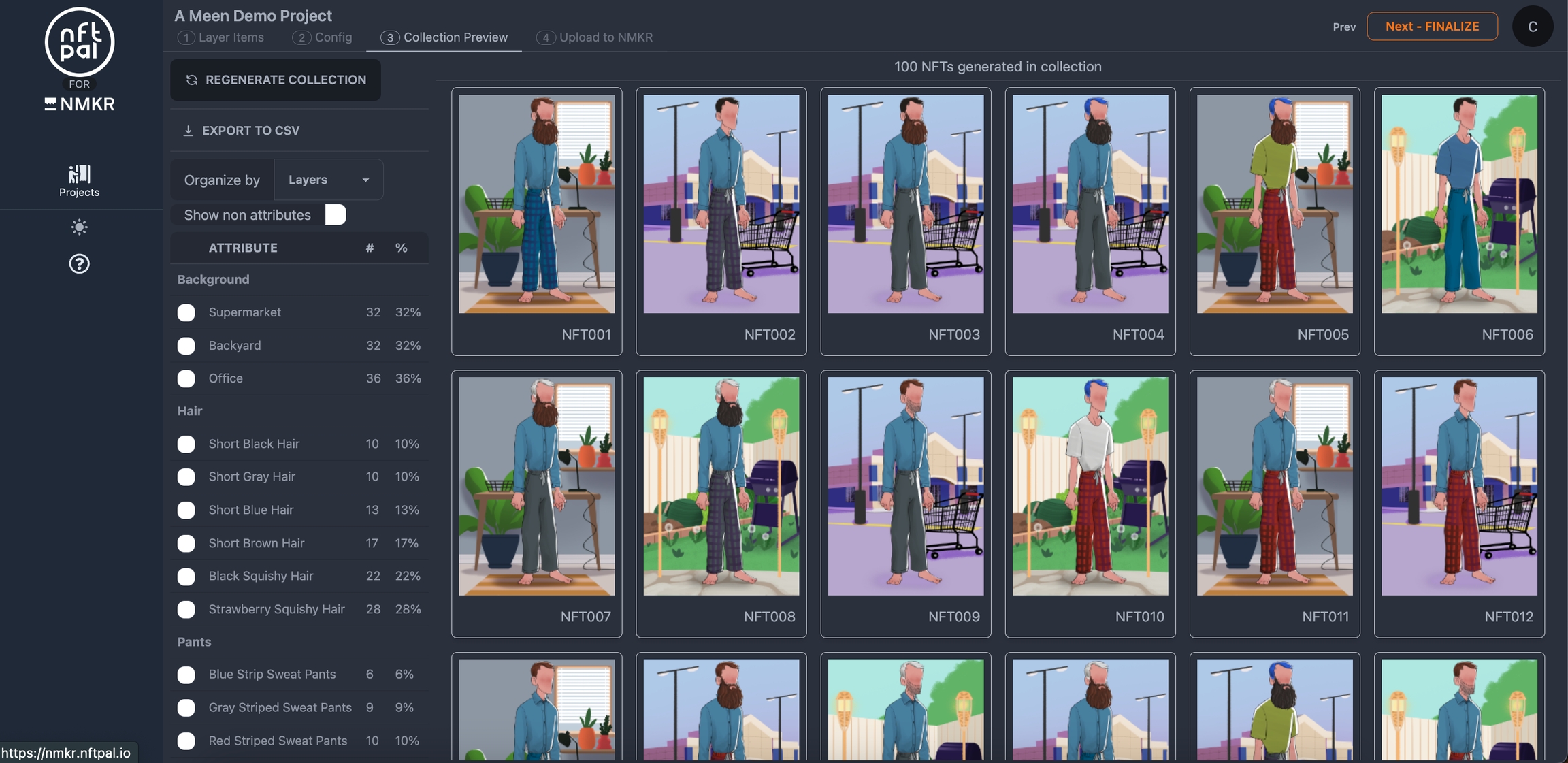
次のタブ「コレクション・プレビュー」で結果を確認してください。
各アイテムのレアリティが左側に表示されます。アイテムのレアリティを変更したい場合は、「レイヤーアイテム」タブに戻るだけです。
プレビューをcsvでエクスポートするオプションは、コレクションのプレビューをエクセルやgoogleシートで表示したい場合にとても便利です。
NMKRにアップロードする
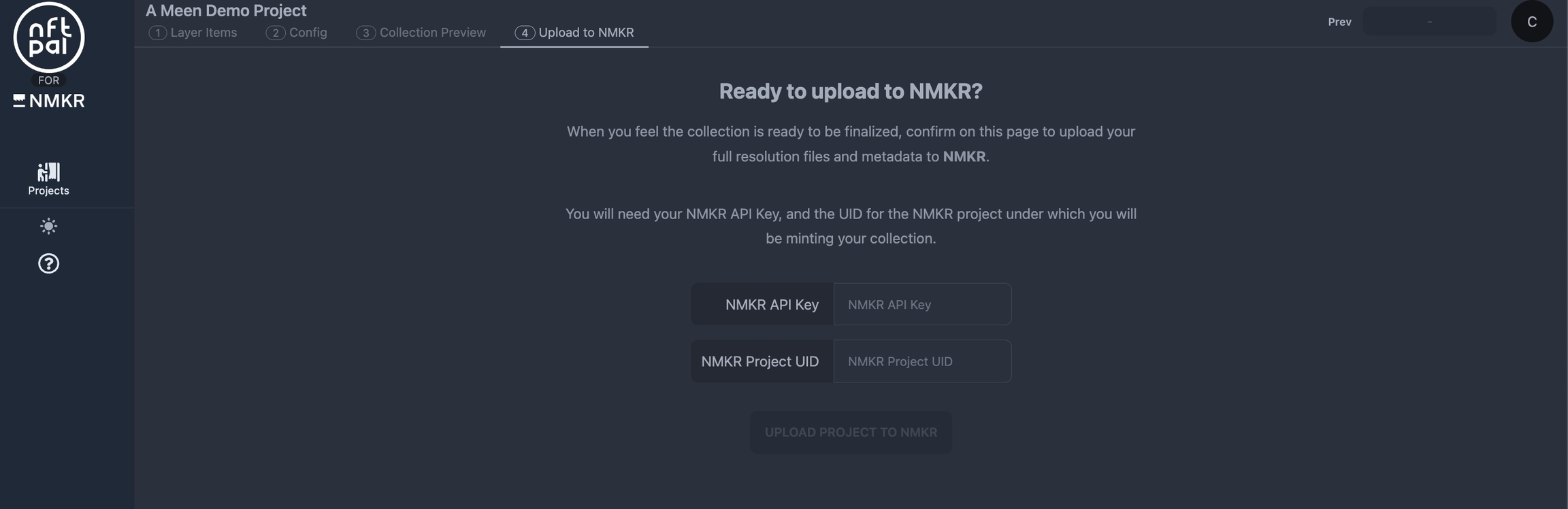
「次へ - 完成」をクリックし、最後のステップ「NMKRへアップロード」をクリックすると、NMKR Studioとプロジェクトが接続され、アートとメタデータが直接アップロードされます。
一度アップロードすると、NFTの生成とアップロードをやり直すことはできません。
これはまだ開発中で、できるだけ早く実装される予定です。
NMKR APIキー
NMKR APIキーはNMKR Studioで作成する必要があります。
3回のクリックで簡単に新しいAPI Keyを作成する方法については、こちらをご覧ください。.
NMKRプロジェクトUID
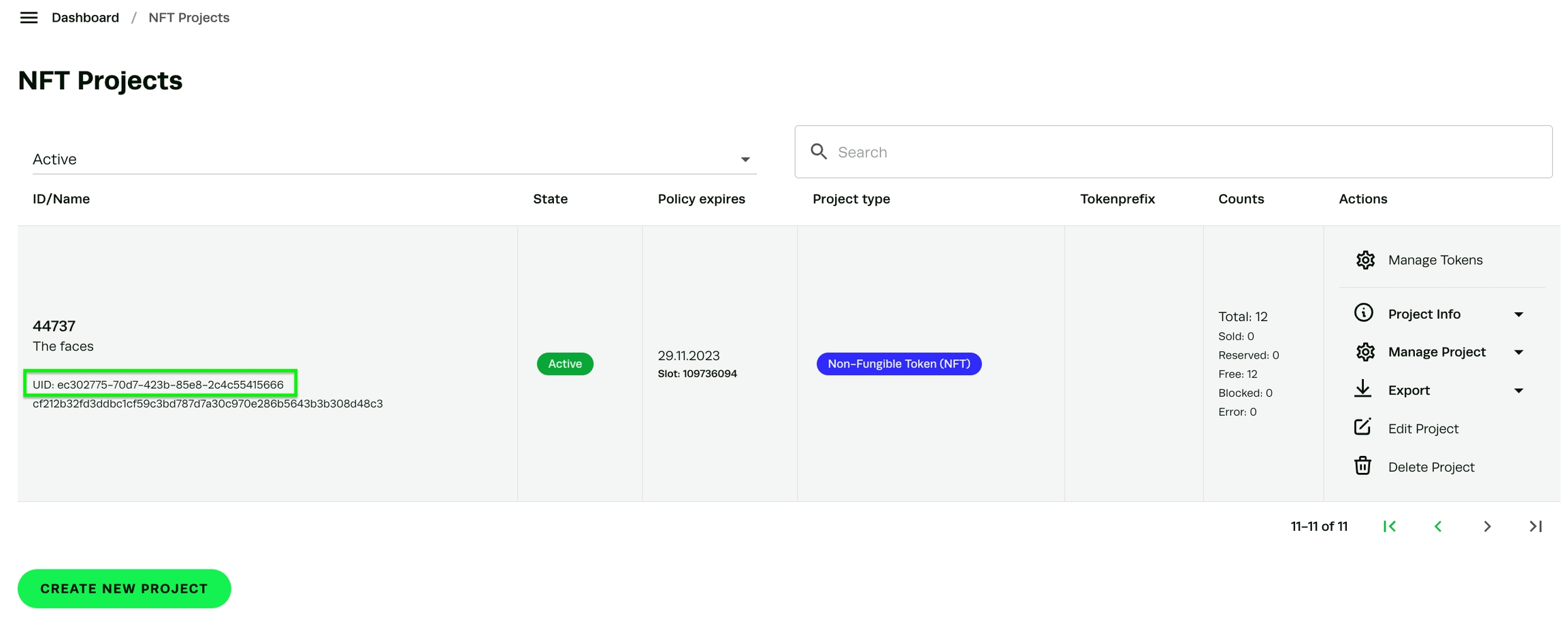
NMKRプロジェクトUIDはプロジェクトのユニークな識別子で、NMKR StudioのNFTプロジェクトタブで確認できます。
アップロード
「アップロード」をクリックして、NMKR Studioプロジェクトへのアップロードを完了します。
NFT Palの価格
お客様のプロジェクトにNFT Palを使用すると、ミント手数料が6%または最低4 ADAと高くなります。
デモ・プロジェクト
このデモ・プロジェクトをチェックして、どのように機能するか試してみよう!
NFT Palのデモ動画をYouTubeでご覧ください
最終更新